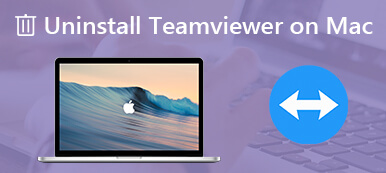Aus verschiedenen Gründen müssen Sie iTunes deinstallieren. Ihre Musik und die iTunes-Mediathek möchten Sie hingegen behalten.
Bevor Sie also iTunes von Ihrem Mac oder einem Windows-PC deinstallieren, fragen Sie sich vielleicht, ob Durch die Deinstallation von iTunes wird die gesamte Musik gelöscht?
Dieser Beitrag hilft Ihnen herauszufinden, ob die gesamte Musik gelöscht wird, nachdem Sie iTunes deinstalliert haben.
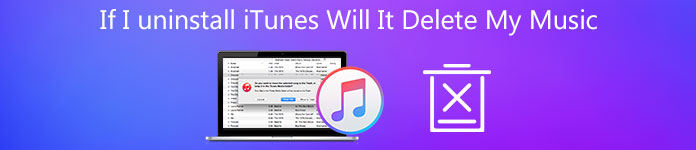
- Teil 1. Wenn ich iTunes deinstalliere, wird meine Musik gelöscht
- Teil 2. So deinstallieren Sie iTunes auf dem Mac
- Teil 3. Häufig gestellte Fragen zur Deinstallation von iTunes
Teil 1. Finden Sie heraus, wenn Sie iTunes deinstallieren, wird Musik gelöscht
iTunes bietet eine bequeme Möglichkeit, Musik zu organisieren und anzuhören. Sie können Ihre Lieblingskünstler und -songs ganz einfach finden und darauf zugreifen. Mit iTunes können Sie auch verschiedene Podcasts anhören, iOS-Daten verwalten und Apple Music streamen. iTunes kann als One-Stop-Shop für alle Arten von Musik fungieren.
Nachdem Sie iTunes lange verwendet haben, haben Sie viele Songs und Wiedergabelisten in der iTunes-Mediathek gesammelt. Wenn Sie also iTunes deinstallieren, möchten Sie wissen, ob dieser Deinstallationsvorgang auch Ihre gesamte Musik entfernt.
Die Wahrheit ist, dass die Deinstallation von iTunes Ihre in der iTunes-Mediathek gespeicherten Songs und Wiedergabelisten nicht beeinträchtigt. Alle diese Musikdateien werden weiterhin im gespeichert Meine Musik Ordner auf Ihrem Computer. Egal, ob Sie iTunes deinstallieren oder neu installieren, Ihre Musik wird dadurch nicht gelöscht. Im Gegenteil, Sie können iTunes auch deinstallieren, um Probleme wie Apple Music zeigt das Albumnetzwerk nicht an.
Sie sollten jedoch eine Kopie der iTunes-Mediathek in einem anderen Ordner erstellen. Denn in einigen Fällen kann Ihre Musik aufgrund von Problemen mit der iTunes-Software oder dem System beschädigt werden oder verloren gehen.
Teil 2. So deinstallieren Sie iTunes gründlich auf dem Mac
Wenn Sie als Mac-Benutzer iTunes vollständig deinstallieren möchten, können Sie es mit dem Profi versuchen Mac-Reiniger. Es ermöglicht Ihnen, iTunes zu deinstallieren und alle zugehörigen Dateien von Ihrem Mac zu entfernen. Wenn Sie keine Songs und Wiedergabelisten in iTunes benötigen, können Sie sich darauf verlassen, dass iTunes problemlos deinstalliert wird.

4,000,000+ Downloads
Deinstallieren Sie iTunes auf dem Mac und entfernen Sie alle zugehörigen Daten.
Verwalten und bereinigen Sie den Mac-Speicher, optimieren Sie die Mac-Leistung in Echtzeit.
Löschen Sie unerwünschte Mac-Daten wie Junk-Dateien, Duplikate, große und alte Dateien, Caches und mehr.
Entfernen Sie Adware, Malware, Viren und zugehörige Dateien, um den Mac zu schützen.
Überwachen Sie die aktuelle Mac-Festplattenauslastung, Akku-, Arbeitsspeicher- und CPU-Auslastung.
Schritt 1Doppelklicken Sie oben auf die Download-Schaltfläche und befolgen Sie die Anweisungen zur kostenlosen Installation und Ausführung dieser Software auf Ihrem Mac. Zuerst können Sie Ihren Mac-Status überprüfen, indem Sie auf klicken Status.

Schritt 2Um iTunes auf Ihrem Mac zu deinstallieren, können Sie auf klicken Tooltik auf der linken Seite und wählen Sie dann die aus Deinstallieren .

Schritt 3Klicken Sie auf Scannen Schaltfläche, um unnötige Apps auf diesem Mac schnell zu scannen. Danach können Sie iTunes auswählen und dann auf klicken Clean Schaltfläche, um es vom Mac zu entfernen.

Schritt 4Wenn Sie Junk-Dateien, alte und große Dateien, Duplikate und andere nutzlose Daten löschen müssen, können Sie die verwenden Reiniger -Funktion
Die Leute fragen auch:Teil 3. Häufig gestellte Fragen zur Deinstallation von iTunes
Frage 1. Wo finde und lösche ich Duplikate in der iTunes-Mediathek?
Öffnen Sie die iTunes-App auf Ihrem Computer und gehen Sie zu Ihrer iTunes-Mediathek. Klicken Sie auf Datei und wählen Sie dann Bibliothek. Dann können Sie „Exakt doppelte Objekte anzeigen“ auswählen, um schnell alle Duplikate in der iTunes-Mediathek zu finden. Wählen Sie die doppelten Elemente aus und löschen Sie sie dann.
Frage 2. Wie kann ich iTunes auf einem Windows 10-PC deinstallieren und dabei meine gesamte Musik behalten?
Klicken Sie auf Ihrem Windows 10-PC auf das Windows-Symbol in der linken unteren Ecke, um das Startmenü aufzurufen. Scrollen Sie nach unten, um Ihre iTunes-App in der Liste der dort angezeigten Programme zu finden. Klicken Sie mit der rechten Maustaste auf das iTunes-Symbol und wählen Sie dann die Option Deinstallieren. Jetzt können Sie den Anweisungen folgen, um iTunes auf diesem PC zu deinstallieren. Dieser Deinstallationsvorgang löscht Ihre Musik- und iTunes-Mediathek nicht.
Frage 3. Wenn ich Apple Music kündige, wird meine gesamte Musik gelöscht?
Nachdem Sie das Apple Music-Abonnement gekündigt haben, können Sie nicht mehr auf die von Ihnen erstellten Wiedergabelisten und die Musik zugreifen, die Sie in der Apple Music-App heruntergeladen haben. Diese gekauften Songs sind jedoch nicht betroffen.
Fazit
Nachdem Sie diesen Beitrag gelesen haben, sollten Sie das wissen Durch die Deinstallation von iTunes werden Ihre Songs nicht gelöscht und iTunes-Mediathek erstellt. Wenn Sie iTunes jedoch nicht mehr benötigen und alle zugehörigen iTunes-Daten vollständig entfernen möchten, sollten Sie dazu den empfohlenen Mac Cleaner verwenden.